win11任务栏总是卡死怎么办 win11任务栏未响应怎么修复
更新时间:2023-09-27 11:08:48作者:zheng
任务栏是win11电脑中一个非常重要的功能,它能够让我们快速打开任务栏中的各种应用,还能够查看win11的后台程序,但是有些用户却发现自己的win11任务栏总是出现未响应的情况,这该如何解决呢?今天小编就给大家带来win11任务栏总是卡死怎么办,如果你刚好遇到这个问题,跟着我的方法来操作吧。
推荐下载:windows11镜像
方法如下:
1、打开任务管理器
按键盘上的Ctrl+Alt+Delete组合键打开任务管理器。

2、展开任务管理器
点击任务管理器底部的【详细信息】来展开任务管理器。
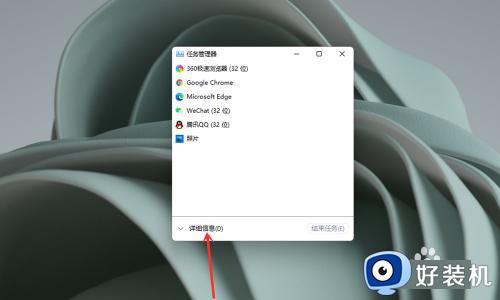
3、打开新建任务
点击【文件】并选择【运行新任务】。
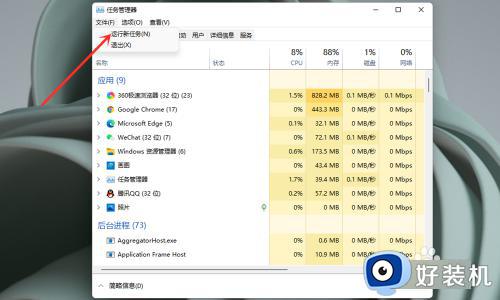
4、打开命令行窗口
在【打开】中输入【cmd】,点击【确定】。
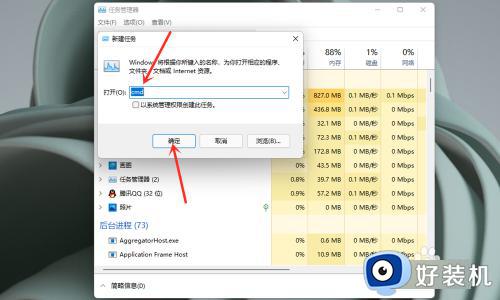
5、输入修复命令
◆在命令行窗口中粘贴以下命令:reg delete HKCUSOFTWAREMicrosoftWindowsCurrentVersionIrisService /f && shutdown -r -t 0
◆按键盘回车键,用户的 PC 将会重新启动,重新启动后,一切应当会恢复正常。
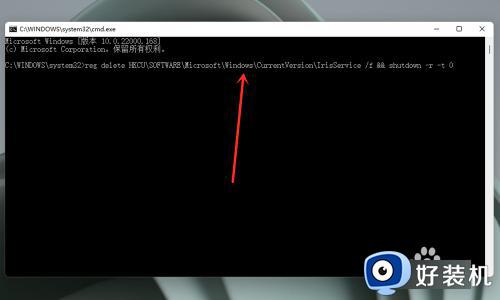
win11任务栏总是卡死怎么办就为大家介绍到这里了。若是你也遇到同样情况的话,不妨参考本教程操作看看!
win11任务栏总是卡死怎么办 win11任务栏未响应怎么修复相关教程
- win11任务栏卡死如何修复 win11任务栏未响应怎么办
- win11任务栏无响应怎么修复 如何解决win11任务栏频繁卡死
- win11任务栏频繁卡死怎么办 win11任务栏卡死如何修复
- win11底部任务栏卡死无响应怎么办 win11任务栏卡死空白没反应如何修复
- win11任务栏出现未响应的解决方法 win11任务栏卡死怎么办
- win11任务栏频繁卡死怎么办 win11任务栏无响应的解决方法
- win11任务栏未响应的解决方法 win11不显示桌面图标且任务栏未响应怎么修复
- win11菜单栏卡死的修复方法 windows11状态栏卡死怎么解决
- Win11开机为什么任务栏卡死没响应 Win11开机任务栏卡死没响应两种解决方法
- win11任务栏频繁卡死怎么办 win11任务栏总是卡死的解决方法
- win11家庭版右键怎么直接打开所有选项的方法 win11家庭版右键如何显示所有选项
- win11家庭版右键没有bitlocker怎么办 win11家庭版找不到bitlocker如何处理
- win11家庭版任务栏怎么透明 win11家庭版任务栏设置成透明的步骤
- win11家庭版无法访问u盘怎么回事 win11家庭版u盘拒绝访问怎么解决
- win11自动输入密码登录设置方法 win11怎样设置开机自动输入密登陆
- win11界面乱跳怎么办 win11界面跳屏如何处理
win11教程推荐
- 1 win11安装ie浏览器的方法 win11如何安装IE浏览器
- 2 win11截图怎么操作 win11截图的几种方法
- 3 win11桌面字体颜色怎么改 win11如何更换字体颜色
- 4 电脑怎么取消更新win11系统 电脑如何取消更新系统win11
- 5 win10鼠标光标不见了怎么找回 win10鼠标光标不见了的解决方法
- 6 win11找不到用户组怎么办 win11电脑里找不到用户和组处理方法
- 7 更新win11系统后进不了桌面怎么办 win11更新后进不去系统处理方法
- 8 win11桌面刷新不流畅解决方法 win11桌面刷新很卡怎么办
- 9 win11更改为管理员账户的步骤 win11怎么切换为管理员
- 10 win11桌面卡顿掉帧怎么办 win11桌面卡住不动解决方法
